WPS2016中怎么制作饼状图?
摘要:在新版的office出来之后,很多朋友都已经不太适应了,并不是不适合,只是不太习惯,那么今天,小白就给大家分享一篇经验,告诉大家wps文字2...
在新版的office出来之后,很多朋友都已经不太适应了,并不是不适合,只是不太习惯,那么今天,小白就给大家分享一篇经验,告诉大家wps文字2016应该在哪里添加饼状图。希望大家看过之后能够学会。
1、打开你的office中的文字,点击上面你的加号,就如同浏览器的加号打开新的网页是一个道理。
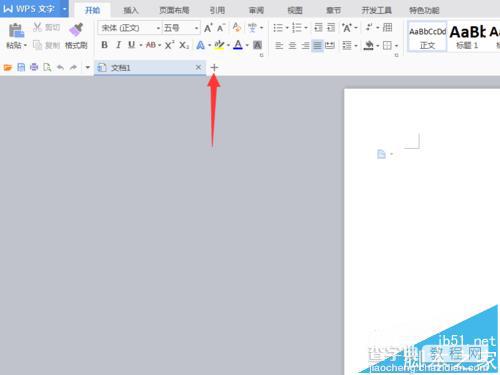
2、或者点击左上角的wps文字的倒三角,打开你想要编辑的文件。
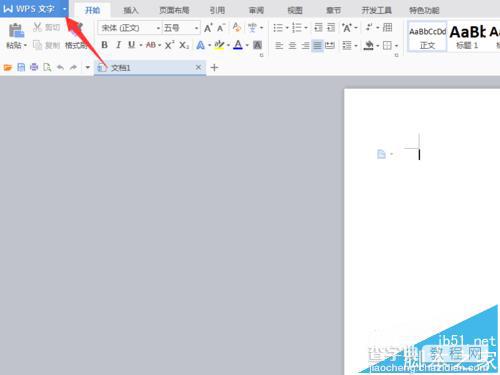
3、确定好要编辑的文件之后,点击上面的插入选项。
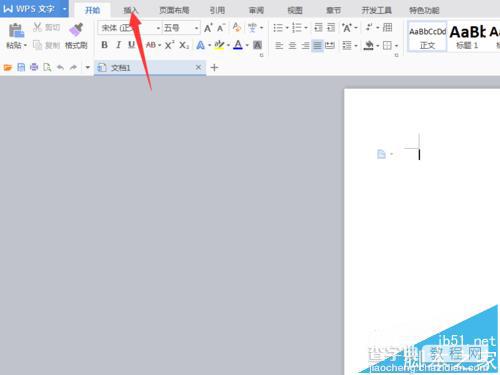
4、点击插入之后,下面一排的菜单就会随之改变,其中有一个图标选项,点击进入。
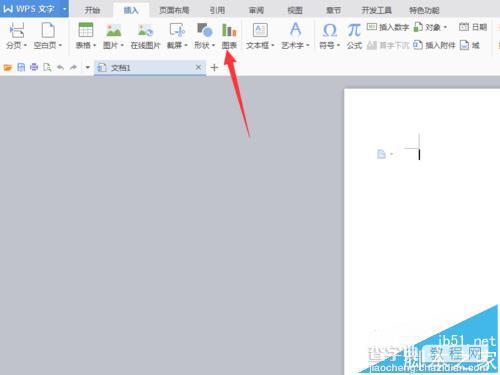
5、弹出来的图标之中,有一个叫做饼图的选项,点击一下。
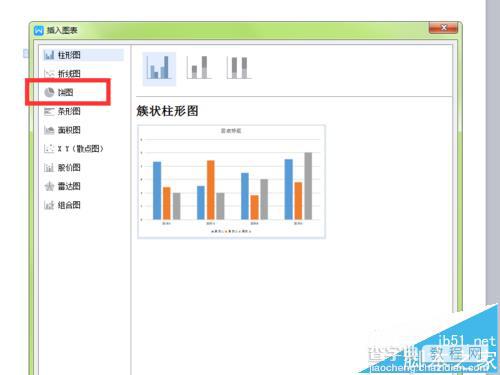
6、右侧显示出来的饼图的图样,上面还有不同的模式,选择你想要的就可以了。
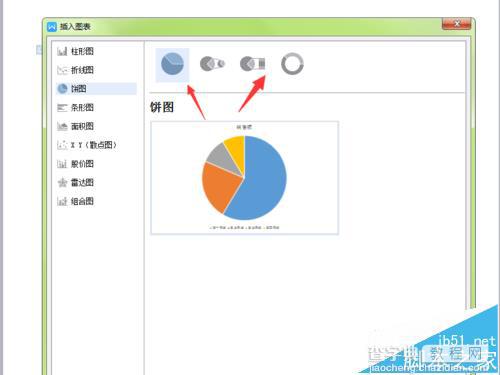
7、选定你想要的那一款,点击右下角的确定按钮。
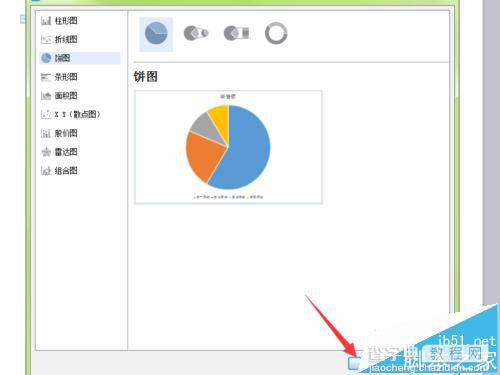
8、这个饼状图就会出现在你的文字界面里了,然后编辑你的文字内容就可以了。
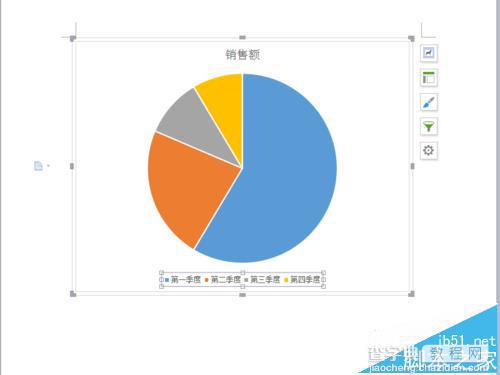
注意事项:
1、饼状图的大小是可以自己调节的。
2、文字是在选定图样之后再编辑的。
【WPS2016中怎么制作饼状图?】相关文章:
★ Word2007标尺不见了怎么办?让标尺显示出来的解决方法(图文)
上一篇:
PPT中怎么随意调换幻灯片的位置?
下一篇:
Excel字符串中多余的字符怎么去掉?
